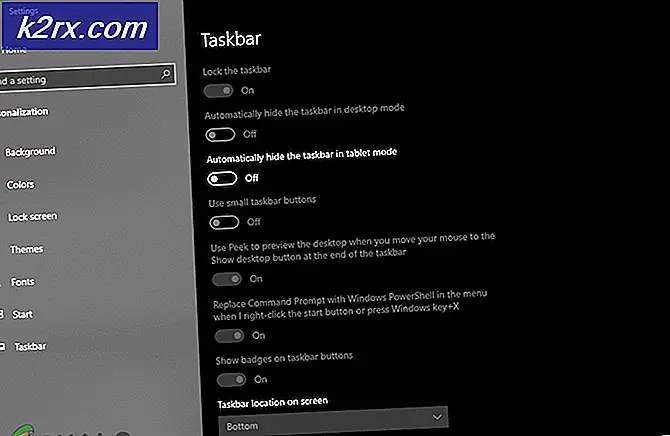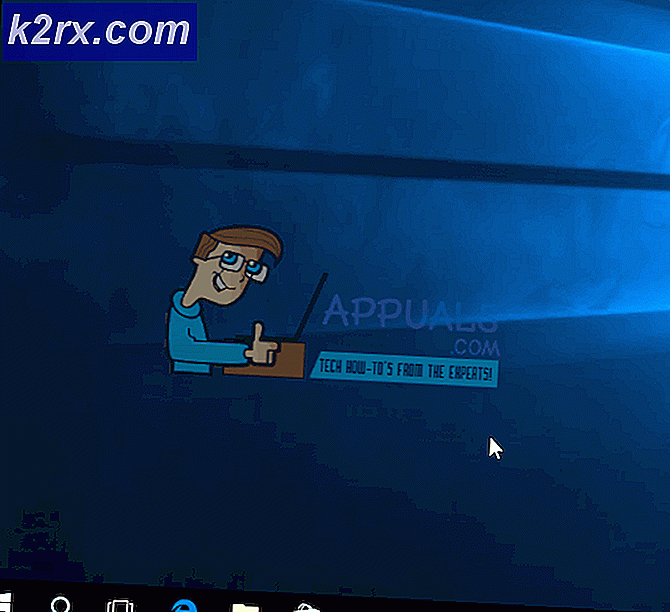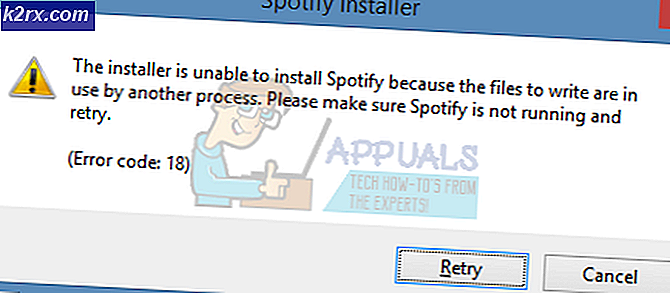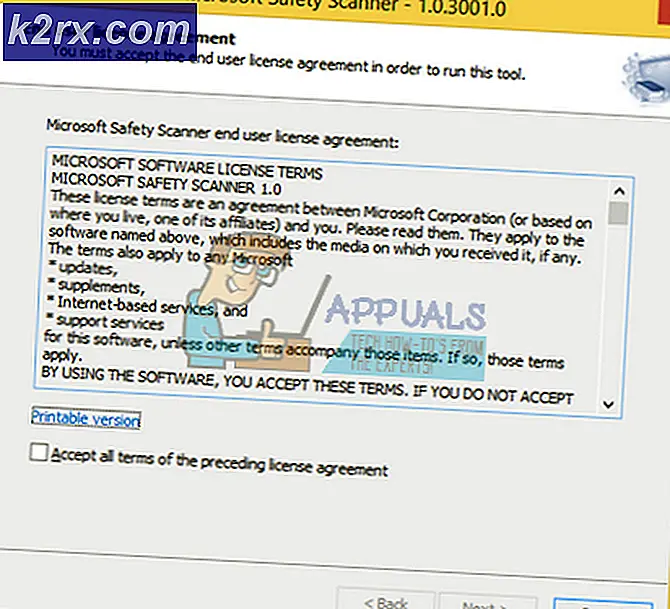Fix: Fehler 0x80070718 Es ist nicht genügend Kontingent verfügbar, um diesen Befehl zu verarbeiten
Mehrere Benutzer stoßen auf die “Es ist nicht genügend Kontingent verfügbar, um diesen Befehl zu verarbeiten. “ Fehler beim Versuch, eine Datei von ihrem PC in einen Netzwerkordner zu kopieren. In den meisten Fällen wird die Fehlermeldung vom Fehlercode begleitet 0x80070718. Es wurde bestätigt, dass das Problem unter Windows 7, Windows 8.1 und Windows 10 auftritt.
Was verursacht dieFehlermeldung "Nicht genügend Kontingent" Problem?
Wir haben diese spezielle Fehlermeldung untersucht, indem wir verschiedene Benutzerberichte und die Reparaturstrategien analysiert haben, die zur Behebung des Problems eingesetzt wurden. Wie sich herausstellt, können mehrere Schuldige dieses Problem auslösen:
Wenn Sie selbst auf dieselbe Fehlermeldung stoßen, finden Sie in diesem Artikel mehrere mögliche Reparaturstrategien. Die folgende Liste möglicher Lösungen enthält Korrekturen, deren Wirksamkeit für mindestens einen Benutzer bestätigt wurde.
Um die besten Ergebnisse zu erzielen, befolgen Sie die Methoden in der Reihenfolge, in der sie dargestellt werden, da sie nach Effizienz und Schweregrad geordnet sind. Eine Methode sollte es Ihnen schließlich ermöglichen, das Problem in Ihrem speziellen Fall zu beheben.
1. Ändern der Grenzwerte für die Registerkarte "Datenträgerverwendung"
Die meisten betroffenen Benutzer haben es geschafft, dieses Problem zu beheben, indem sie das Synchronisierungscenter geöffnet und den Speicherplatz erhöht haben, der sowohl den Offlinedateien im Allgemeinen als auch im temporären Speicherplatz zugewiesen ist. Die meisten Benutzer haben berichtet, dass sie beide Werte um den gleichen Betrag erhöht haben.Hier ist eine Kurzanleitung dazu:
- Drücken Sie Windows-Taste + R. zu öffnen a Lauf Dialogbox. Geben Sie dann in das Feld Ausführen ein "Control.exe" und getroffen Eingeben um die klassische Systemsteuerungsoberfläche zu öffnen.
- Innerhalb Schalttafel, Verwenden Sie die Suchfunktion oben rechts, um nach „Sync Center“. Schlagen Eingeben um danach zu suchen und dann auf zu klicken Sync Center aus den Ergebnissen.
- Klicken Sie anschließend auf Offlinedateien verwalten aus dem Menü auf der linken Seite.
- Dann von der Offlinedateien Fenster, gehe zum Festplattennutzung Klicken Sie auf die Registerkarte Grenzen ändern Taste. Wenn Sie von der aufgefordert werden UAC (Benutzerkontensteuerung), klicken Ja Administratorrechte zu gewähren.
- Erhöhen Sie im nächsten Bildschirm sowohl den maximalen Speicherplatz, den alle Offlinedateien verwenden können, als auch den maximalen Speicherplatz, den temporäre Dateien verwenden können. Idealerweise möchten Sie die Werte auf etwa 70% erhöhen.
- Sobald die Ebenen angehoben wurden, klicken Sie auf OK und starten Sie Ihren Computer neu.
- Überprüfen Sie beim nächsten Start, ob das Problem behoben wurde.
Wenn Sie immer noch auf die "Es ist nicht genügend Kontingent verfügbar, um diesen Befehl zu verarbeiten. “Fehler, fahren Sie mit der nächsten Methode fort.
2. Ändern des Standardspeicherorts
Einige Benutzer haben berichtet, dass sie es endlich geschafft haben, das Problem zu beheben, nachdem sie den Standardspeicherort des Benutzerordners geändert haben. Dieses Verfahren wird speziell in den Fällen als wirksam gemeldet, in denen die Datei mit dem Fehler auf einem SSD-Laufwerk gehostet wird. In den meisten Fällen wird berichtet, dass das Update unter Windows 10 wirksam ist.Hier ist eine Kurzanleitung zum Ändern des Standardspeicherorts unter Windows 10:
- Drücken Sie Windows-Taste + R. zu öffnen a Lauf Dialogbox. Geben Sie dann in das Textfeld ein "Ms-settings: savelocations" und drücke Eingeben zu öffnen Standardspeicherorte Fenster der die Einstellungen App.
- Ändern Sie das Standardlaufwerk, das zum Speichern von Ihrer SSD verwendet wird, auf die herkömmliche Festplatte. Verwenden Sie dazu das Dropdown-Menü für jeden Ordnertyp im Standardspeicherort Fenster.
- Drücke den Anwenden Schaltfläche, die jedem Ordner zugeordnet ist, dessen Standardspeicherort Sie gerade geändert haben.
- Starten Sie Ihren Computer neu und prüfen Sie, ob das Problem behoben wurde.
Wenn Sie immer noch das "Es ist nicht genügend Kontingent verfügbar, um diesen Befehl zu verarbeiten. “ Fehler beim Versuch, eine Datei von Ihrem Laufwerk in einen Netzwerkordner zu kopieren, fahren Sie mit der folgenden Methode fort.
3. Reparieren von Windows-Datei- und Ordnerdateien
Einige betroffene Benutzer haben berichtet, dass sie es geschafft haben, das Problem zu beheben, nachdem sie das verwendet haben Probleme mit Windows-Dateien und -Ordnern Fix-It zur automatischen Diagnose und Reparatur von Problemen mit ihren Dateien und Ordnern. Dieser Vorgang wird erfolgreich sein, wenn die „Es ist nicht genügend Kontingent verfügbar, um diesen Befehl zu verarbeiten. “Fehler tritt aufgrund eines Ordnerproblems auf.Hinweis: Dieser Fix funktioniert unter Windows 10, Windows 8.1 und Windows 7.
Hier ist eine Kurzanleitung zum Ausführen der Windows-Datei- und Ordnerprobleme.
- Besuchen Sie diesen Link (Hier) und klicken Sie auf Herunterladen Taste, um die zu erhalten DiagCab Datei.
- Doppelklicken Sie nach Abschluss des Downloads auf winfilefolder.DiagCab.
- Sobald die Fehlerbehebung für Dateien und Ordner wird geöffnet, klicken Sie auf Erweiterte Einstellungen und aktivieren Sie das Kontrollkästchen für Reparaturen automatisch durchführen. Dann klick Nächster um zum nächsten Bildschirm zu gelangen.
- Warten Sie, bis der erste Diagnosescan abgeschlossen ist. Scannen Sie Ihr System. Aktivieren Sie dann im nächsten Bildschirm das Kontrollkästchen für Andere oder ich weiß es nichtund klicken Sie auf Nächster Noch einmal.
- Lassen Sie alle Kontrollkästchen für jede Reparaturstrategie aktiviert und drücken Sie Nächster um zum nächsten Menü zu gelangen.
- Warten Sie, bis die Reparaturen abgeschlossen sind Ja wenn Sie mit bestimmten Reparaturstrategien dazu aufgefordert werden.
4. Entfernen von Kontingentlimits von Ihrem Laufwerk
Wenn keine dieser Lösungen für Sie funktioniert hat, ist möglicherweise ein Kontingent für Ihr Laufwerk festgelegt. Sie können dieses Kontingent entfernen, indem Sie die folgenden Schritte ausführen: -- Zuerst öffnen "Dieser PC" oder öffnen Sie die Dateimanager.
- Sobald es geöffnet ist Rechtsklick Klicken Sie auf Ihrem Laufwerk auf "Eigenschaften".
- Nun gehe rüber zu "Quote" Einstellungen, stellen Sie sicher "Kontingentverwaltung aktivieren" ist behindert.
Wenn Sie die Kontingentverwaltung verwenden möchten, können Sie einfach das Limit / Kontingent dieses Laufwerks erhöhen.